네이버 클라우드 자동 올리기 설정 방법
스마트폰의 저장 공간은 무한하지 않고, 사용하면서 파일의 용량은 누적되기 때문에 결국에는 저장 용량 한계에 직면하게 됩니다. 이 중 스마트폰에서 차지하는 대다수의 용량은 사진과 동영상 파일이며 외부 공간으로 백업한 뒤 삭제를 해주시면 스마트폰의 용량을 크게 확보할 수 있습니다. 여기서 외부의 용량이란 USB나 클라우드 서비스를 이용하시면 되는데 USB의 경우 분실의 위험성과 파일의 손상 가능성이 존재하며 스마트폰에서 다시 파일을 확인하는데 불편하기 때문에 추천드리고 싶지 않습니다. 그래서 언제든지 쉽게 확인이 가능하며, 파일의 분실이나 손상의 위험이 없는 클라우드를 이용하시는 것을 권장드립니다.
특히 네이버 클라우드 자동 올리기 서비스를 이용하시면 자동 백업이 이루어져 사용자가 편리하게 사용할 수 있다는 장점이 있습니다. 네이버 클라우드 자동 올리기는 스마트폰에 현재 저장된 모든 사진과 동영상을 자동으로 클라우드에 업로드 시켜주며, 앞으로 생성되는 모든 사진과 동영상을 실시간으로 업로드 시킬 수 있습니다. 단 네이버 클라우드에서는 무료로 30GB까지만 사용이 가능하기 때문에 그 이상의 용량을 사용하고 싶으시다면 유료 결제나 다른 네이버 아이디를 추가적으로 사용하시는 것이 좋습니다.

목차
네이버 클라우드 파일 선택 뒤 직접 올리기


1. 네이버 클라우드 앱을 다운로드 받습니다.
2. 네이버 로그인을 합니다.
3. 우측 하단 + 탭을 누릅니다.


4. 올리고 싶은 파일이 있는 폴더를 선택합니다.
5. 사진 또는 동영상을 모두 체크하신 뒤 하단 올리기를 클릭합니다.
※ 오른쪽 하단에 있는 폴더변경을 눌러서 네이버클라우드 저장 위치를 변경할 수 있습니다.
네이버 클라우드 자동 올리기 설정 방법

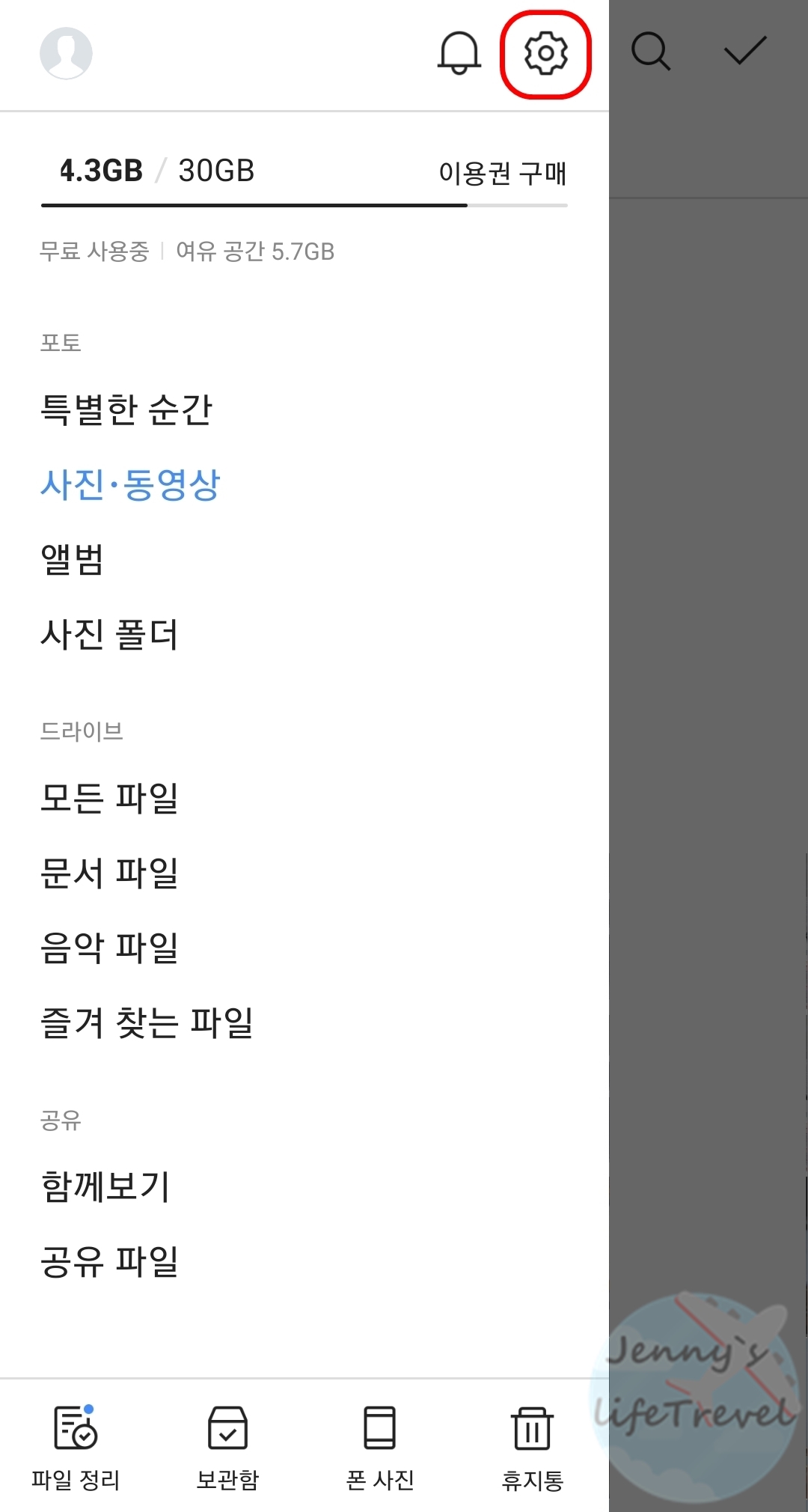
1. 네이버 클라우드 앱 설치 뒤 로그인을 합니다.
2. 오른쪽 상단 더보기 탭을 누릅니다.
3. 상단 설정 탭으로 들어갑니다.

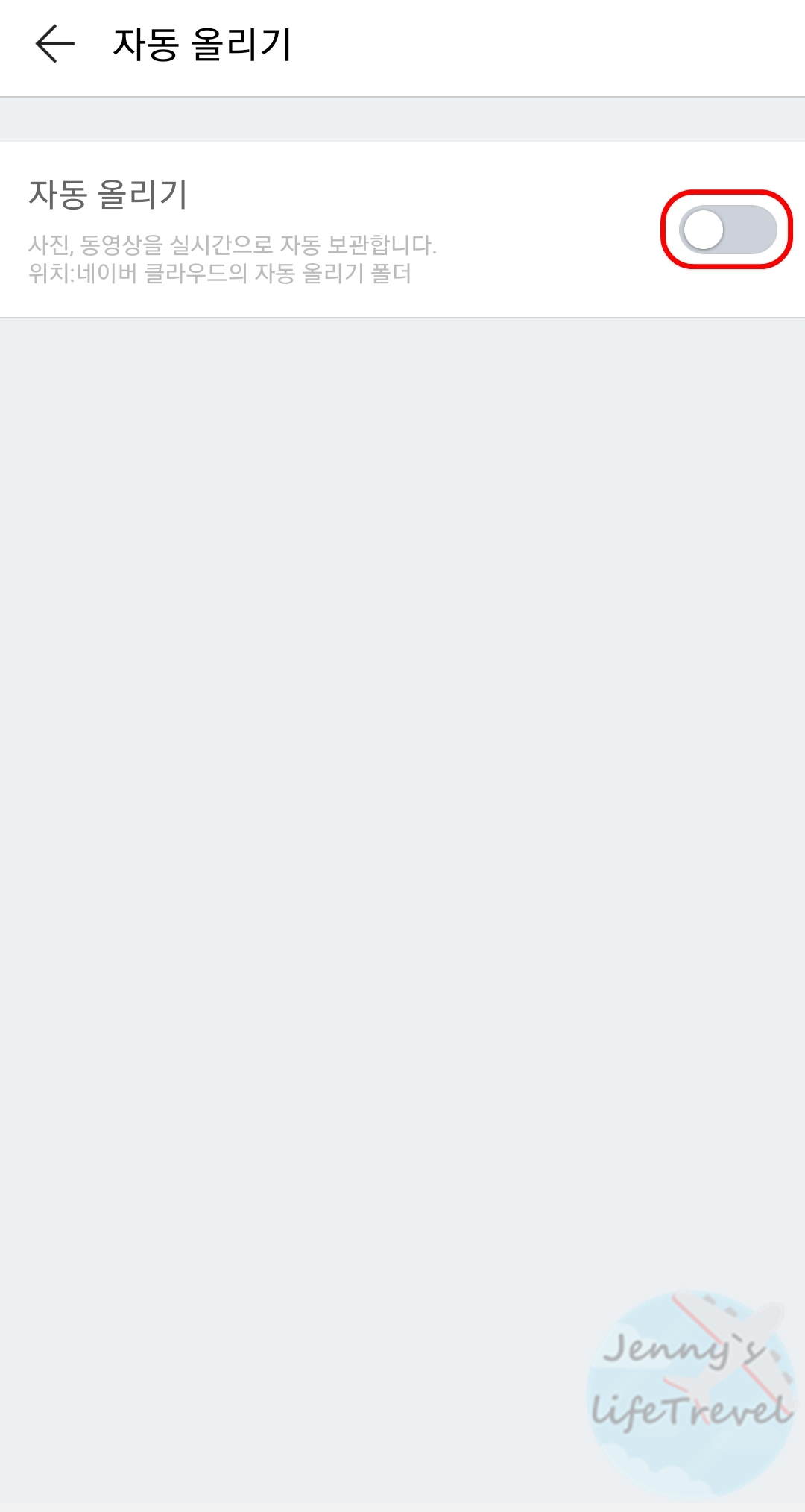
4. 올리기/내려받기 목록에서 자동 올리기를 클릭합니다.
5. 자동 올리기를 활성화 합니다.
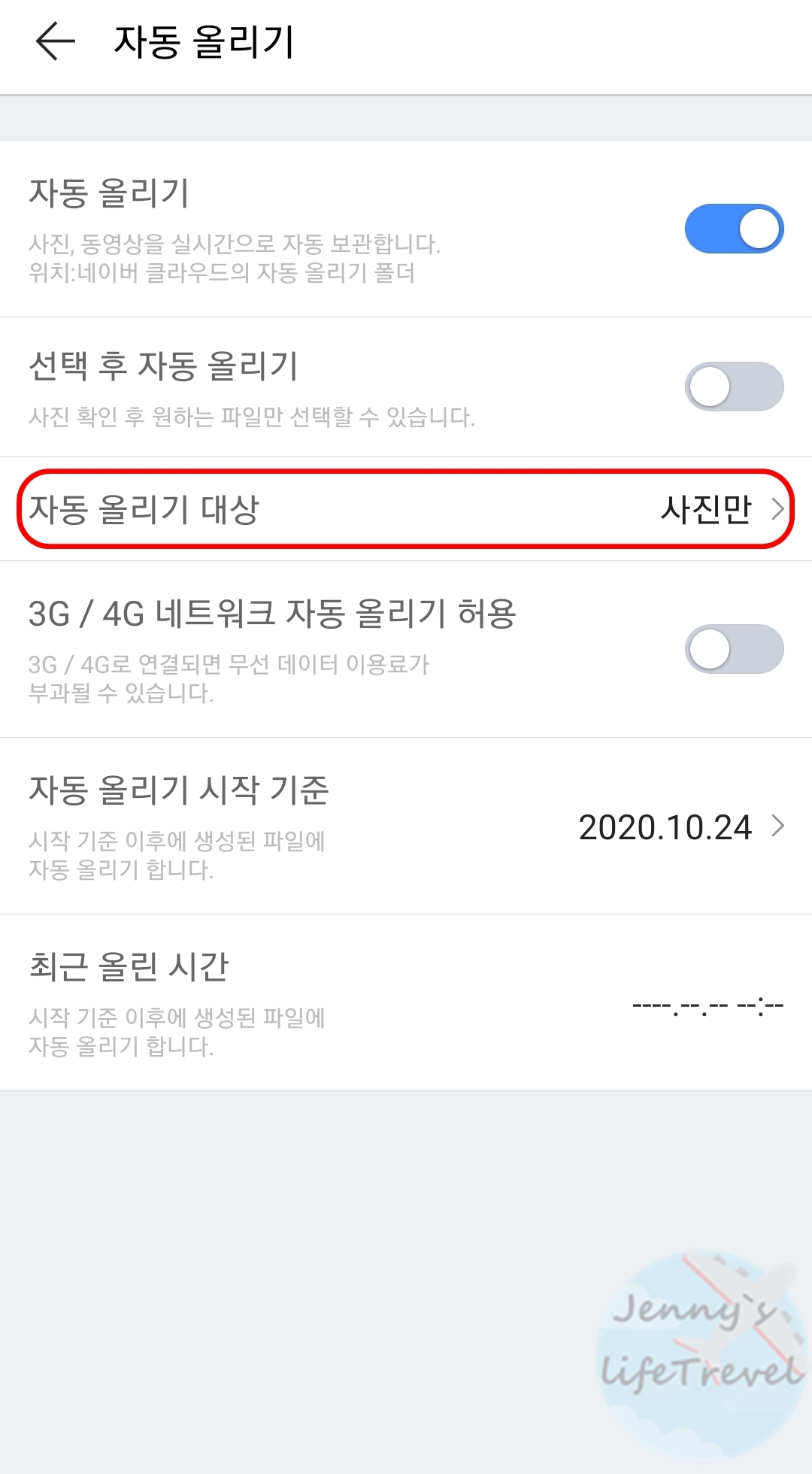

6. 네이버 클라우드 자동 올리기 대상을 클릭한 뒤 사진 또는 동영상을 선택합니다.

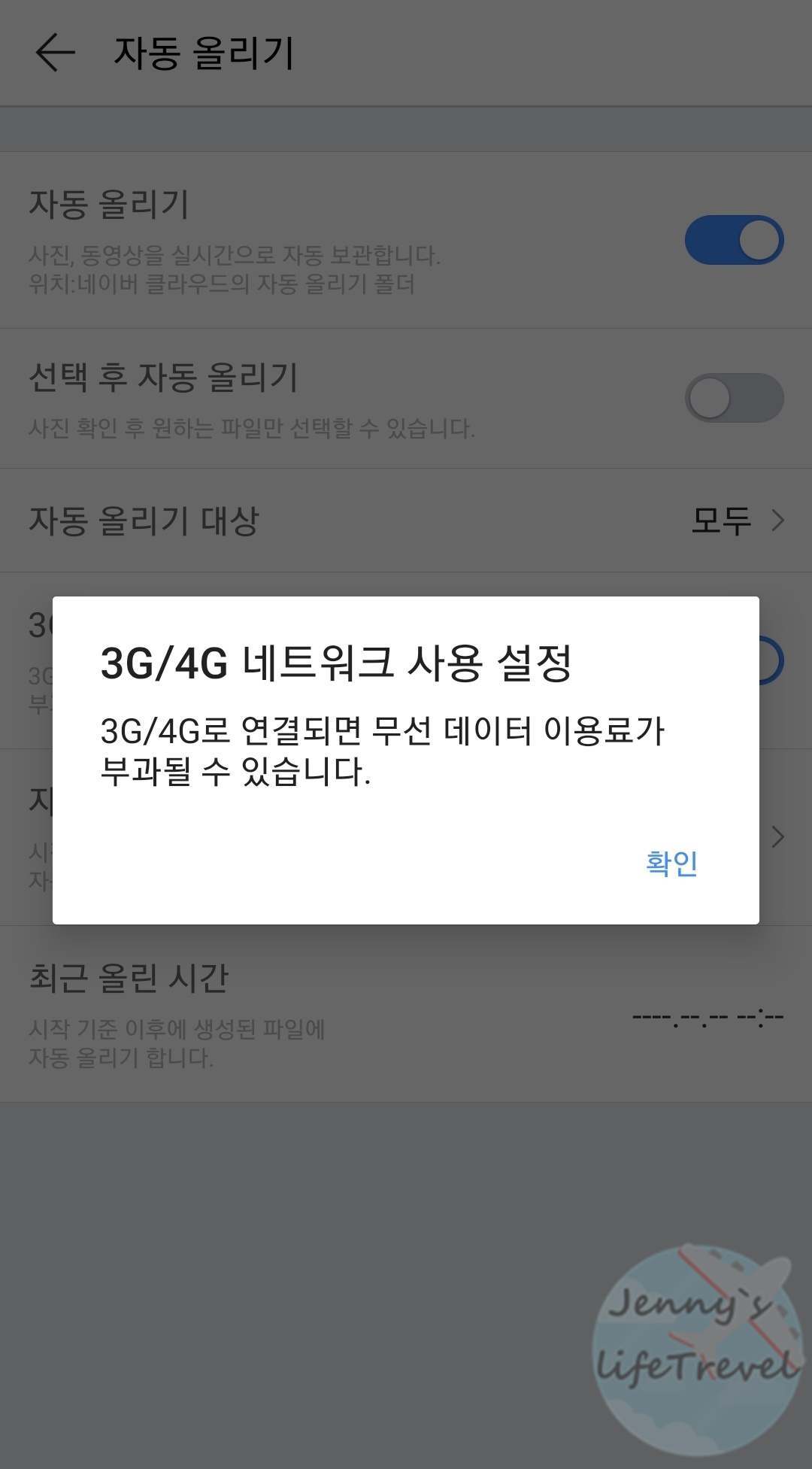
7. 3G/ 4G 네트워크 자동 올리기 허용을 선택합니다.


8. 자동 올리기 시작 기준을 누른 뒤 조건을 선택합니다.
네이버 클라우드 자동 올리기 기준
① 지금부터 촬영한 파일: 현재 시간 이전의 파일들은 업로드 되지 않으며 현재 시간 이후 파일부터 계속 업로드 됩니다.
② 내 폰의 모든 파일: 현재 스마트폰에 저장된 모든 파일이 계속 업로드됩니다.
③ 최근 올린 시간 이후 촬영한 파일: 네이버 클라우드에 마지막으로 저장된 파일의 시간 이후 파일들이 계속 업로드 됩니다.
④ 설정한 날짜 이후에 촬영한 파일: 직접 설정한 날짜 이후 촬영된 파일이 계속 업로드 됩니다.





